Come creare canali Telegram su dispositivi mobili e Web
Pubblicato: 2022-08-31I canali di Telegram ti consentono di ospitare un vasto pubblico e di condividere informazioni con loro. Un numero illimitato di abbonati può unirsi a un canale Telegram. In questa guida passo passo ti mostreremo come creare canali Telegram su mobile e sul web.
Ti parleremo anche della differenza tra i gruppi e i canali di Telegram, come aggiungere persone al tuo canale e alcuni controlli di amministrazione di cui avrai bisogno.
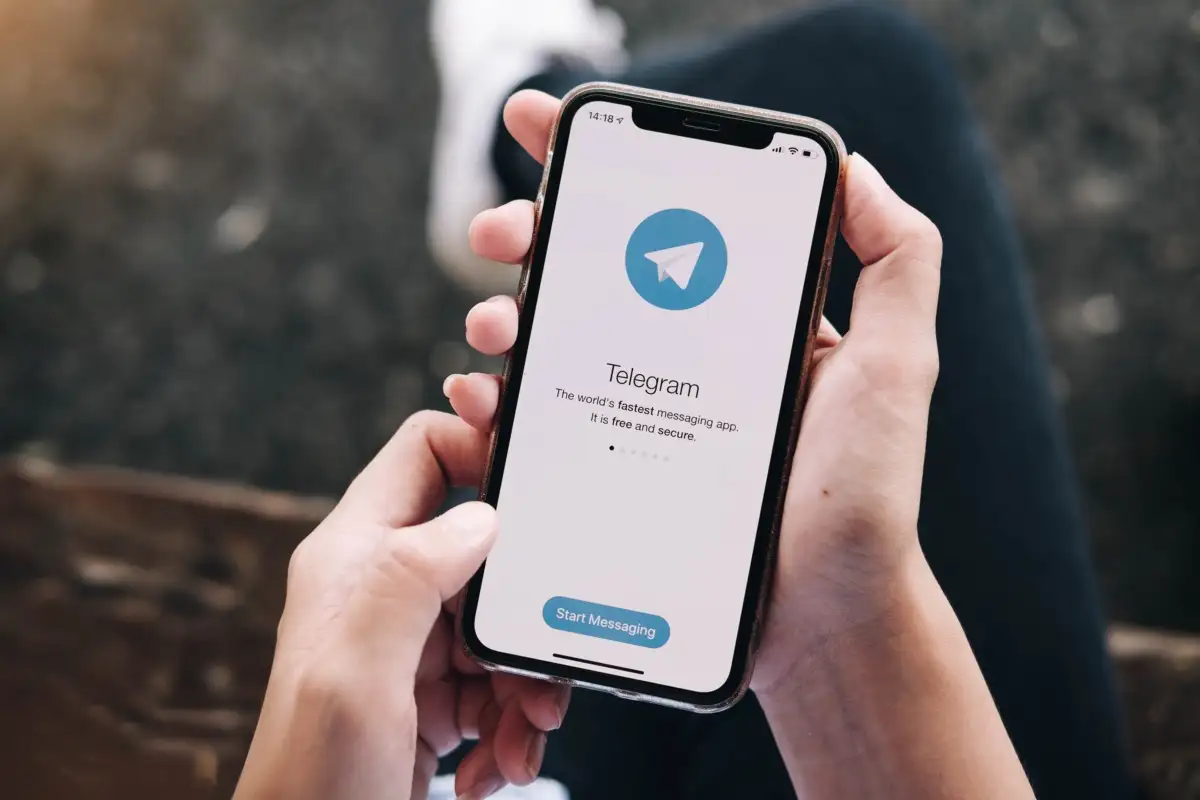
La differenza tra un canale Telegram e un gruppo Telegram
Un canale Telegram è come un gruppo WhatsApp riservato all'amministratore, in cui i membri non possono pubblicare nulla. Puoi pensare ai canali di Telegram come alle bacheche: puoi ricevere gli ultimi aggiornamenti dal tuo portale di notizie preferito, dalla tua azienda o da una personalità che desideri seguire.
Quando segui questi account sui portali dei social media, algoritmi casuali potrebbero impedirti di vedere i loro post a volte. Un canale Telegram ti consente di aggirare tale limitazione. Ottieni anche collegamenti individuali per ogni post in un canale Telegram e puoi visualizzare statistiche dettagliate per vedere quante persone hanno visualizzato ogni post.
A differenza dei canali, per impostazione predefinita un gruppo Telegram consente a tutti i membri di pubblicare messaggi. Ha anche un limite di 10.000 persone per gruppo. I gruppi sono progettati per le chat tra membri e i canali sono più simili a piattaforme di trasmissione.
Come creare un canale Telegram sul Web
Per creare un canale sul web, vai su Telegram Web e accedi con il tuo account. Dopo aver effettuato l'accesso, fai clic sull'icona a forma di matita che si trova in basso nella barra laterale di sinistra. Seleziona Nuovo canale . Inserisci il nome di un canale e una descrizione facoltativa, quindi fai clic sull'icona della freccia a destra nella metà inferiore della barra laterale sinistra.

Questo creerà il tuo canale e avrà un abbonato, che è il tuo account Telegram. Inizialmente vedrai anche tutti i tuoi contatti nella barra laterale sinistra. Puoi selezionare la casella accanto a ciascun contatto che desideri aggiungere e fare clic sull'icona della freccia destra per procedere.
Per aggiungere nuovi membri al tuo canale Telegram, puoi fare clic sul nome del canale in Telegram Web e copiare il link del canale. Condividi questo link con coloro che vuoi aggiungere o pubblicalo sui social media per portare nuovi iscritti al tuo canale.
L'app Web di Telegram non ti consente di rimuovere gli abbonati, ma puoi farlo utilizzando le sue app desktop o mobili.
Canali Telegram Privati vs Canali Telegram Pubblici
Per impostazione predefinita, tutti i canali Telegram creati utilizzando la sua app Web sono privati. Ciò significa che dovrai continuare a condividere il link di invito con gli utenti di Telegram per portarli sul tuo canale. Se una persona non ha questo link di invito, non sarà in grado di unirsi al tuo canale. Sulle app mobili e desktop di Telegram, puoi scegliere quale tipo di canale desideri creare durante il processo di configurazione.
I canali pubblici di Telegram possono essere raggiunti da tutti e sono indicizzati da motori di ricerca come Google. Puoi facilmente utilizzare la ricerca di Telegram o altri motori di ricerca per trovare e unirti a questi canali e non hai bisogno di alcun link di invito per unirti a tali canali. In questo modo puoi aggiungere iscritti ancora più velocemente di prima.
Puoi cambiare il tuo canale privato in pubblico e viceversa in qualsiasi momento.
Apri il tuo canale Telegram nell'app web e fai clic sul suo nome in alto. Ora fai clic sull'icona a forma di matita nell'angolo in alto a destra, quindi fai clic su Tipo di canale . Fai clic su Canale pubblico per cambiare il tuo canale in pubblico. Puoi anche selezionare Canale privato nel caso in cui desideri tornare a privato.

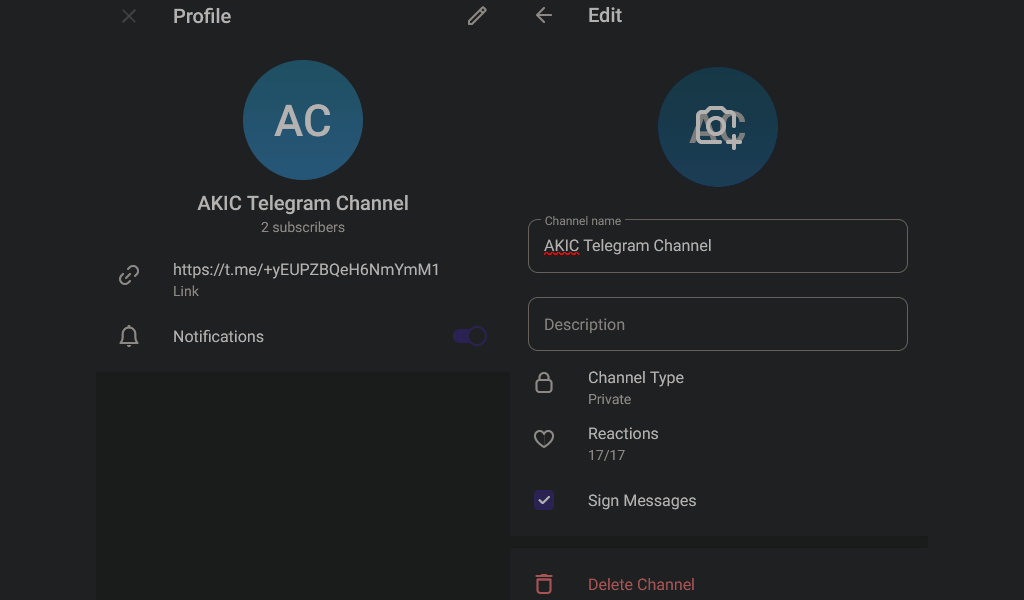
Nella stessa pagina puoi fare clic su Revoca collegamento per invalidare i collegamenti di invito al canale in qualsiasi momento. Ciò impedirà alle persone di unirsi utilizzando un link di invito precedente e ti consentirà di mantenere privato il tuo canale Telegram.
Utili controlli di amministrazione per i canali Telegram
In qualità di proprietario di un canale Telegram, hai diversi utili privilegi di amministratore che dovresti usare con saggezza. Per prima cosa diamo un'occhiata alla personalizzazione di base come la modifica del nome e dell'immagine del canale.
Fai clic sul nome del canale Telegram nella parte superiore della pagina, quindi fai clic sull'icona a forma di matita nell'angolo in alto a destra. Vedrai i moduli per il nome e la descrizione del canale. Puoi cambiarli qui e fare clic sull'icona della fotocamera per cambiare l'immagine.
Hai anche la possibilità di impedire alle persone di utilizzare completamente le reazioni emoji o di limitare alcune specifiche emoji di reazione. Nella stessa pagina, fai clic su Reazioni e deseleziona individualmente alcune emoji o disabilita Abilita reazioni .
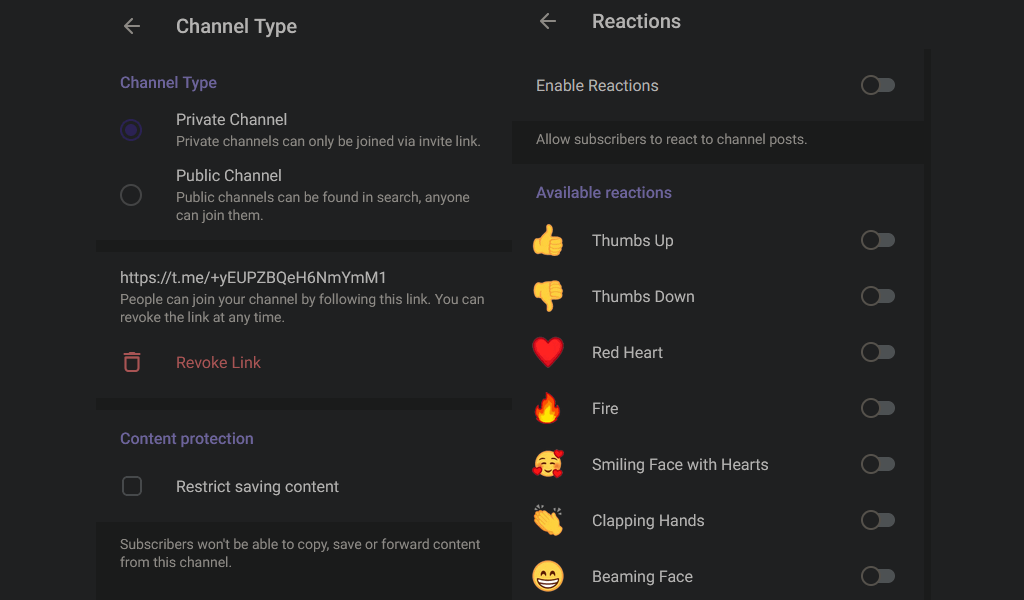
Torna alla pagina precedente e seleziona Tipo di canale . In Protezione contenuto , puoi fare clic su Limita salvataggio contenuto per impedire alle persone di copiare, inoltrare o salvare messaggi o media che hai condiviso nel canale Telegram. Tuttavia, ciò non impedisce alle persone di acquisire schermate o registrare qualsiasi cosa condividi, quindi tieni presente i modi per aggirare queste autorizzazioni.
Se non desideri inviare notifiche per nuovi messaggi dal tuo canale, puoi fare clic sul nome del canale in Telegram web e disattivare Notifiche .
Come creare canali Telegram sulle sue app desktop
Puoi anche creare canali Telegram usando le sue app Windows e Mac. Per fare ciò, apri il desktop di Telegram e seleziona il menu a tre righe nell'angolo in alto a sinistra della finestra. Ora fai clic su Nuovo canale , scegli un nome e una descrizione e fai clic su Crea .
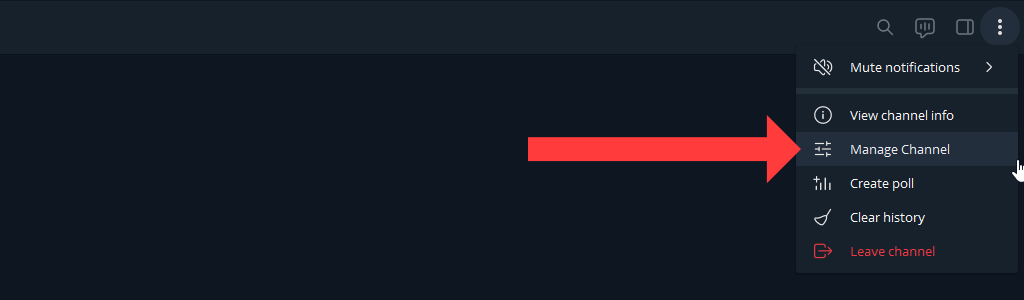
Puoi scegliere se desideri creare un canale privato o pubblico e fare clic su Avanti per creare un canale nell'app di messaggistica. Per gestire il tuo canale, vai al canale e fai clic sull'icona dei tre punti e seleziona l'opzione Gestisci canale .
Come creare canali Telegram su Android, iPhone e iPad
Nell'app Telegram sul tuo dispositivo iOS o Android, puoi toccare l'icona Nuovo messaggio e selezionare Nuovo canale . Tocca Crea canale , inserisci un nome e una descrizione e tocca Avanti . Ora puoi selezionare il tipo di canale e fare clic su Avanti due volte per creare il canale.
Puoi gestire il tuo canale toccando il suo nome e selezionando l'opzione Modifica .
Mantieni le trasmissioni in corso
Ora che stai utilizzando i canali di Telegram con buoni risultati, assicurati di sapere quanto è sicura l'app di messaggistica. Abbiamo una guida completa per aiutarti a verificare se la tua app di messaggistica preferita è sicura. Puoi ottenere il massimo dalla tua app di messaggistica una volta che sei a conoscenza dei suoi livelli di sicurezza.
